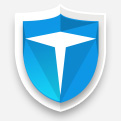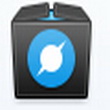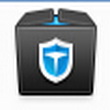怎么完全卸载百度卫士
作者:本站整理 时间:2016-08-31
百度卫士是百度推出的一款安全软件,很多用户在使用。很多网友反映想卸载百度卫士可是删除不了,甚至无法卸载。百度卫士卸不掉删不掉怎么处理呢?,今天优优小编就教大家怎么完全卸载百度卫士,一起来看看怎么完全卸载百度卫士的方法吧.:

百度卫士卸载的方法如下:
1、在电脑中卸载百度卫士的时候,你可能无法现在,但是你可以尝试进入安全模式(开机按下F8进入),然后执行下面的卸载操作。
2、打开系统中的控制面板选项,在控制面板中点击界面中的“程序卸载”选项,进入卸载程序界面卸载百度卫士。

3、双击界面中的百度卫士,这样就打开了百度卫士的卸载窗口,在卸载窗体中点击“卸载”按钮开始卸载百度卫士。


4、在界面中点击弹出窗体中的“确定”按钮结束百度卫士进程(最好之前退出百度卫士),然后卸载百度卫士。


5、若你不想将百度卫士的残留文件留在电脑中,你可以选择删除全部文件,点击“完成”按钮完成百度卫士的卸载。

以上就是彻底卸载百度卫士的方法,希望对大家有所帮助哦。感谢您对优优下载站的支持!